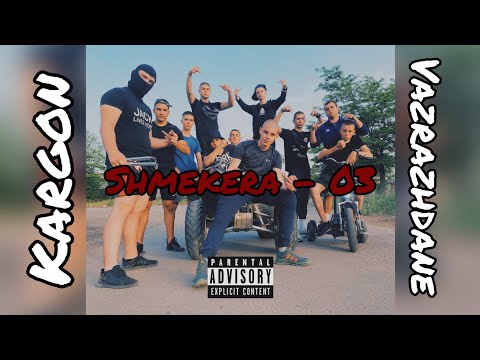Ще се нуждаете от Mac, за да създадете профили за конфигуриране за вашия iPhone или iPad. Това изисква Apple Configurator, а модерните версии на Apple Configurator са достъпни само за Mac OS X. Apple веднъж предложи версия на Apple Configurator, която работи на Windows, но вече не го прави.
Как да създадете профил за конфигурация
За да създадете профил за конфигурация, ще трябва да инсталирате безплатното приложение Apple Configurator от App Store на Mac.
Стартирайте Apple Configurator и кликнете върху File> New Profile.

Другите полета тук са по избор. Идентификаторът е уникален идентификатор за профила. Всеки профил трябва да има различен идентификатор. Ако искате да замените съществуващ профил, дайте нов профил със същия идентификатор като стария. Когато някой инсталира новия профил на устройството си, той ще замени съществуващия профил с този идентификатор.
Името на организацията и описанието ви позволява да предоставите допълнителна информация за профила. Хората с потребителския профил, инсталиран на устройството си, могат да видят тази информация. Съобщението "съгласие" се появява, когато някой инсталира профила на устройството си.
Опциите "Сигурност" и "Автоматично премахване на потребителския профил" ви позволяват да определите кога профилът може да бъде премахнат. По подразбиране профилът може да бъде премахнат от никого. Можете да конфигурирате профила, така че никога да не може да бъде премахнат или да изисква премахване на паролата или автоматично изтичане на определена дата или след ограничен период от време. Тези настройки са предназначени за по-големи организации да блокират своите устройства, но те могат да бъдат използвани от всеки.

За да зададете настройка, кликнете върху група настройки, след което кликнете върху бутона "Конфигуриране", за да видите настройките, включени в тази група.

Например, опцията за скриване на предварително инсталирани приложения под Ограничения> Приложения работи само на контролирани устройства.

Можете също предварително да конфигурирате VPN, сертификати, пълномощници и други видове профили. Тези настройки могат да бъдат част от един профил за конфигурация, който потребителите могат да инсталират, за да конфигурират всичко наведнъж.


Как да инсталирате профил за конфигуриране
Вече можете да инсталирате конфигурационния профил на едно или повече устройства. Можете да изпратите по имейл профила за конфигуриране на някого, включително на себе си, или да го предложите за изтегляне на уебсайт. Когато някой кликне върху прикачения файл в приложението по пощата или изтегли файла с потребителски профил за конфигурация от уебсайт, той ще бъде подканен да го инсталира на своя iPhone или iPad.

Инсталирайте само конфигурационни профили, на които имате доверие Профилът за конфигурация може да включва злонамерени настройки за VPN или прокси сървър, които принуждават интернет трафика ви например чрез злонамерен сървър.

Кликнете два пъти върху устройството в Apple Configurator и кликнете върху "Profiles" категория.Кликнете върху бутона "Добавяне на профили" и прегледайте конфигурационните профили, които искате да добавите. Apple Configurator веднага ще ги синхронизира с вашия iPhone или iPad.

Как да премахнете профил за конфигурация
За да премахнете профил за конфигурация, отидете на Настройки> Общи> Профил на вашия iPhone или iPad. След това можете да докоснете името на профила и да докоснете "Изтриване на потребителския профил", за да го изтриете от устройството си.
Също така можете да проверите дали имате инсталиран на устройството ви конфигурационен профил. Просто отидете в Настройки> Общи> Профил и вижте дали тук е посочен профил. Докоснете профила и след това докоснете категориите, за да видите повече информация за настройките, които съдържа.


Организациите могат също така да внедряват и актуализират конфигурационни профили чрез сървър за управление на мобилни устройства (MDM).